OmnisphereとTrilianのサンプルを別々のフォルダにインストール
また鈴木が訳の分からないことをしている感じですね。
鈴木が元々持っているOmnisphereというソフトシンセは、STEAMというフォルダ名以下にサンプルがインストールされる仕様になっています。そこにTrilianを買ってきたわけですが、これも同じSTEAMフォルダ内にサンプルを置く仕様になっています。で、このSTEAMフォルダを小容量のSSDに作ってしまったため、Trilianが入らない。別々の場所にSTEAMエンジンを使用したソフトはインストールできない仕組みになっているようなのです。
で、ネットで色々方法を調べてみたところ
「(新しく買ってきたTrilianの)サンプルを今のドライブ(鈴木の場合Omnisphereが元々インストールされているドライブ)にインストールした後に別のドライブに移動する」
という方法はたくさんあったのですが、
「今のドライブに(Omnisphereの)データを残したまま別のドライブに(Trilian)をインストールする」
方法にはたどり着きませんでした。Spectrasonics社の製品は、1つのソフト音源が30GBとか40GBあるわけで、こういう状況になる人は他にもいそうなもんですが…。
で、何とか解決方法を編み出したので書いておきます。
- とりあえず後から買ってきたソフトをインストールする場所を確保します。
- そこにインストール用のフォルダを作ります。鈴木の場合は”Trilian”フォルダを作りました。
- 現在のSTEAMフォルダ内に、上記の場所へのシンボリックリンクを作成します。
シンボリックリンクって何?という方はこちら。
作り方は管理者権限でコマンドラインから”mklink /d リンク名 ターゲット”です。
鈴木の場合は”mklink /d Trilian E:\sample\Spectrasonics\STEAM\Trilian”だったと思います。 - 通常の手順でインストールできる…ハズですが、鈴木は手作業で5枚のDVDからSTEAMフォルダ以下を新しい場所にコピーして、その後アップデータをインストールして起動を確認しました。
鈴木が最初から大容量のSSDを持っていればこんな手間はかからなかったのですが、久しぶりに人柱の血が騒ぎましたよ。年始にはIntelの新しいSSDが安く発売されるようなので、こんな苦労も減っていくのでしょうけどね~。
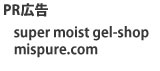
コメントする